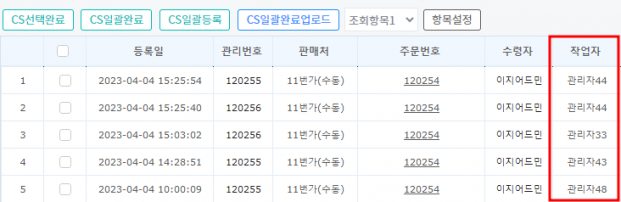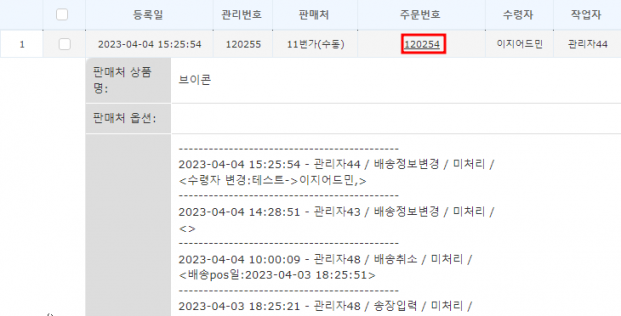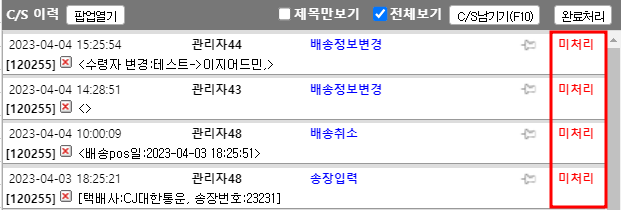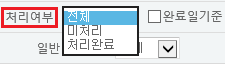"CS내역조회"의 두 판 사이의 차이
둘러보기로 이동
검색으로 이동
| 27번째 줄: | 27번째 줄: | ||
*취소, 교환타입: 취소 혹은 교환잡은 주문의 처리타입별 조회가 가능합니다. | *취소, 교환타입: 취소 혹은 교환잡은 주문의 처리타입별 조회가 가능합니다. | ||
*작업자 : 원하는 작업자를 선택해서 검색할 수 있으며, 복수 선택도 가능합니다. (2022. 11. 25 업그레이드) | *작업자 : 원하는 작업자를 선택해서 검색할 수 있으며, 복수 선택도 가능합니다. (2022. 11. 25 업그레이드) | ||
| − | |[[파일:Cs 내역조회 검색조건 수정.png|대체글=|섬네일| | + | |[[파일:Cs 내역조회 검색조건 수정.png|대체글=|섬네일|621x621px|(확대하려면 클릭)]] |
|} | |} | ||
| 40번째 줄: | 40번째 줄: | ||
*작업자가 조회항목에 없다면 다음을 참조해 주세요. | *작업자가 조회항목에 없다면 다음을 참조해 주세요. | ||
[[각 페이지에 조회항목/다운로드항목 설정은 어떻게 하나요?]] | [[각 페이지에 조회항목/다운로드항목 설정은 어떻게 하나요?]] | ||
| − | |[[파일:Cs내역 작업자 수정.png|대체글=|섬네일| | + | |[[파일:Cs내역 작업자 수정.png|대체글=|섬네일|621x621px|(확대하려면 클릭)]][[파일:Cs내역 작업자 수정2.png|대체글=|섬네일|621x621px|(확대하려면 클릭)]] |
|} | |} | ||
==<big><b>step 3. cs처리상태 변경하기</b></big>== | ==<big><b>step 3. cs처리상태 변경하기</b></big>== | ||
2023년 4월 4일 (화) 06:36 판
개요
| [C/S관리 > C/S내역조회]
|
step 1. 검색조건 설정하기
수령자, 주문자의 정보, 상품명이나 상품코드 혹은 메모내용(cs 남긴 내용 또는 반품·교환 등의 단어도 가능)이나 작업자로 검색이 가능합니다. 조건을 선택하고 검색할 값을 입력합니다.
|
step 2. 작업자 확인하기
주문번호 클릭 시에는 어떤 작업이 이루어졌는지 확인할 수 있습니다.
|
step 3. cs처리상태 변경하기
| c/s창의 오른쪽 아래 화면에서는 다음의 이미지와 같이c/s이력을 볼 수 있습니다.
cs내역조회 페이지에서는 현재 c/s창에서 미처리로 되어 있는 주문이 실제로 완료처리된 c/s내역이라면 이를 일괄로 완료처리할 수 있습니다. |
|
1. 검색조건을 설정 시, 처리여부를 미처리로 놓고 검색을 합니다. |
|
2. 전체를 완료처리 할 경우 일괄완료버튼을, 선택완료처리를 할 경우 완료처리할 주문을 클릭 후 선택완료버튼을 클릭하면 됩니다. |